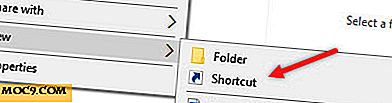Ο ασφαλής τρόπος να αλλάξετε το πρόθεμα του πίνακα βάσεων δεδομένων WordPress
Εάν δεν έχετε επιχειρήσει να αλλάξετε το πρόθεμα πίνακα πριν εγκαταστήσετε το ιστολόγιό σας WordPress, είναι πιθανό ότι η βάση δεδομένων WP εξακολουθεί να χρησιμοποιεί το προεπιλεγμένο 'wp_' ως πρόθεμα πίνακα. Με αυτό το προεπιλεγμένο πρόθεμα, οι χάκερ μπορούν εύκολα να εκτελέσουν επιθέσεις SQL injection στη βάση δεδομένων σας και να προκαλέσουν τον όλεθρο στον ιστότοπό σας. Ο καλύτερος τρόπος για να αποφευχθεί αυτό είναι να αλλάξετε το πρόθεμα πίνακα σε έναν άλλο όρο που είναι δύσκολο για τους hackers να μαντέψουν.
Εάν είστε νέοι στο blogging και προσπαθείτε να εγκαταστήσετε το πρώτο WordPress blog σας, τότε είναι εύκολο. Απλά αλλάξτε την καταχώρηση $ table_prefix στο αρχείο wp-config.php, μεταφορτώστε το αρχείο στο διακομιστή και συνεχίστε με τη διάσημη εγκατάσταση των 5 λεπτών.
Για όσους έχουν ήδη blogging για κάποια στιγμή, ακολουθήστε την παρακάτω μέθοδο για να αλλάξετε το πρόθεμα πίνακα.
Παρασκευή
Κατεβάστε τα ακόλουθα δύο plugins, εγκαταστήστε τα και ενεργοποιήστε τα στο blog σας WordPress.
WP-DBManager (σελίδα λήψης plugin)
WordPress Πίνακας Μετονομασία (τροποποιημένη έκδοση, αρχική σελίδα λήψης)
Σημείωση: Έχω κάνει μια μικρή τροποποίηση στο WordPress Table Rename plugin για να συμπεριλάβει αλλαγές στην νεότερη έκδοση του WordPress, αλλά πρέπει να δοθεί πίστωση στο SEO Egghead για τη δημιουργία ενός τέτοιου χρήσιμου plugin.
Ξεκίνα
Πριν κάνετε οτιδήποτε στη βάση δεδομένων σας, εκτελέστε πρώτα ένα backup db.
Στο αριστερό παράθυρο, μεταβείτε στη βάση δεδομένων -> Backup DB. Κάντε ένα αντίγραφο ασφαλείας της βάσης δεδομένων σας.

Στη συνέχεια, μεταβείτε στην επιλογή Ρυθμίσεις -> Μετονομασία πίνακα
Εισαγάγετε έναν νέο όρο για το πρόθεμα πίνακα.
Κάντε κλικ στο κουμπί Δημιουργία νέων πινάκων για να δημιουργήσετε νέους πίνακες με το νέο πρόθεμα. Αν έχετε μια μεγάλη βάση δεδομένων, αυτή η διαδικασία θα διαρκέσει πολύ.

Όταν ολοκληρωθεί, θα δείτε το μήνυμα επιτυχίας.

Εάν έχετε μια μεγάλη βάση δεδομένων, η σελίδα ενδέχεται να εκπέμψει ένα χρονικό όριο και να εμφανίσει μια κενή σελίδα.
Επαληθεύστε τους νέους πίνακες βάσης δεδομένων σας
Τώρα μεταβείτε στη βάση δεδομένων-> βάση δεδομένων. Θα πρέπει να δείτε τους νέους πίνακες στη θέση τους.

Μετεγκατάσταση του ιστολογίου σας
Παρόλο που το plugin παρέχει έναν τρόπο αλλαγής της τιμής table_prefix στο αρχείο wp-config.php, δεν θα λειτουργήσει στις περισσότερες περιπτώσεις, εκτός εάν έχετε ορίσει το wp-config.php αρχείο ευανάγνωστο / εγγράψιμο (το οποίο συνιστούσα ανεπιφύλακτα). Ο καλύτερος τρόπος είναι να αλλάξετε τη τιμή χειροκίνητα.
Με το αγαπημένο σας πρόγραμμα FTP, κατεβάστε το wp-config.php από το root server.
Ανοίξτε το με οποιοδήποτε πρόγραμμα επεξεργασίας κειμένου και μετακινηθείτε προς τα κάτω στην ενότητα που βλέπετε
$ table_prefix = 'wp_'
Αλλάξτε το σε
$ table_prefix = 'YourNewPrefix_'
Αποθηκεύστε το και μεταφορτώστε ξανά αυτό το αρχείο στο διακομιστή.
Σχεδόν εκεί
Μόλις ολοκληρώσατε τη μετάβαση από το παλιό πρόθεμα πίνακα σε νέο πρόθεμα πίνακα, υπάρχουν ακόμα πολλά πράγματα που πρέπει να κάνετε
1. Περιηγηθείτε στον ιστότοπό σας και βεβαιωθείτε ότι όλες οι σελίδες, οι εικόνες και το περιεχόμενο έχουν φορτωθεί σωστά. Αν δείτε σφάλματα ή ότι ο ιστότοπος δεν φορτώνει, αλλάξτε το $ table_prefix πίσω στο ' wp_ ' και ξαναφορτώστε ξανά στο διακομιστή.
2. Περιηγηθείτε στις ρυθμίσεις για κάθε μεμονωμένη προσθήκη και βεβαιωθείτε ότι όλες οι διαμορφώσεις είναι άθικτες. Ορισμένες από τις προσθήκες χρησιμοποιούν το πρόθεμα πίνακα για την αποθήκευση τους και οι τιμές αυτές δεν τροποποιήθηκαν από το πρόσθετο. Για τέτοιες προσθήκες, οι ρυθμίσεις θα επανέλθουν στις προκαθορισμένες τιμές τους. Αυτό που πρέπει να κάνετε είναι να το επαναπροσδιορίσετε και να το αποθηκεύσετε ξανά. Θα αποθηκευτεί πλέον στη βάση δεδομένων με το νέο πρόθεμα πίνακα.
3. (Προαιρετικά) Πηγαίνετε στο Database -> Empty / Drop Tables, ελέγξτε το κουμπί Drop για όλο τον πίνακα με το παλιό πρόθεμα. Κάντε κλικ στο κουμπί Άδειασμα / Άρση για να τα καταργήσετε από τη βάση δεδομένων σας.
Σημαντικό : Κάντε αυτό μόνο εάν είστε βέβαιοι ότι οι νέοι πίνακες (με το νέο πρόθεμα) λειτουργούν σωστά.

Σημειώστε ότι αυτό είναι καθαρά προαιρετικό. Αφήνοντας το παλιό σας τραπέζι στη βάση δεδομένων δεν θα βλάψει το ιστολόγιό σας και μπορεί να χρησιμεύσει ως αντίγραφο ασφαλείας και να σας επιτρέψει να επιστρέψετε γρήγορα σε αυτά σε περίπτωση που το ιστολόγιό σας έχει μπει σε hacked. Ωστόσο, αν έχετε μια μεγάλη βάση δεδομένων, τα επιπλέον τραπέζια θα μπορούσαν να προσθέσουν πολλά έξοδα στο διακομιστή σας. Έτσι, κάνετε τη δική σας κρίση.
Τελευταίο μέρος
Μόλις είστε ικανοποιημένοι με τα πάντα, δημιουργήστε αντίγραφα ασφαλείας της νέας βάσης δεδομένων. Αν έχετε προγραμματίσει προηγουμένως ένα ημερήσιο αντίγραφο ασφαλείας, θα πρέπει να το επαναλάβετε ξανά για να συμπεριλάβετε τους νέους πίνακες.
Μπορείτε επίσης να απενεργοποιήσετε και να απεγκαταστήσετε την πρόσθετη επεκτασιμότητα του WordPress Table Rename. Δεν υπάρχει καμία χρήση για αυτό τώρα.
Αυτό είναι. Έχετε τροποποιήσει με επιτυχία το πρόθεμα πίνακα βάσεων δεδομένων WordPress.
Πιστοποίηση εικόνας: naokomc